Преимущества стилизации
Выполнив стилизацию портрета, вы не только преобразите снимок, но и сделаете его ещё более привлекательным. Для начала работы вам нужно лишь скачать редактор фото «ФотоМАСТЕР» и прочитать данную статью. Из текста далее вы узнаете, как красиво и необычно можно стилизовать портретные снимки в этой программе.
Фотография из прошлого века
Фото, стилизованные под старину — это отличный способ прикоснуться к истории. Почувствовать себя жителем другой эпохи очень просто: достаточно загрузить снимок в «ФотоМАСТЕР» и применить к нему один из подходящих эффектов из встроенного каталога. Пресеты «Ретро – 1», «Ретро – 2», «Ретро – 3» мгновенно перенесут вас в прошлый век.
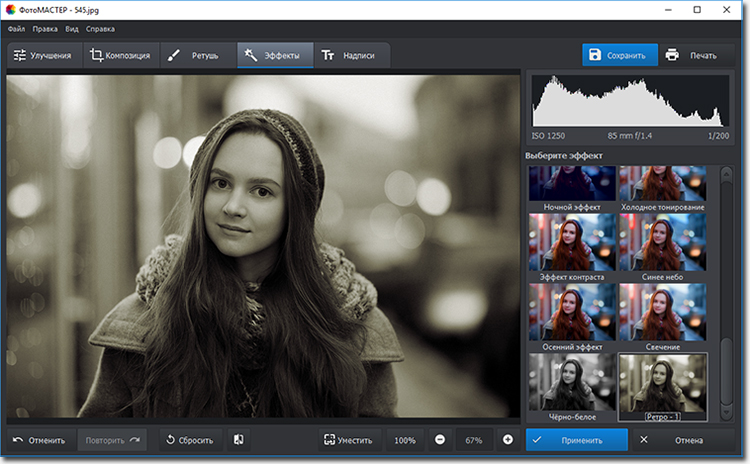
Впрочем, вы всегда можете попробовать создать стиль винтажной обработки с нуля. Для этого сбросьте примененные эффекты и вернитесь в раздел «Улучшения». Переключитесь в режим «Черно-белое», а затем во вкладке «Цвета» добавьте на фото оранжевое или коричневое тонирование. Отрегулируйте силу и укажите режим смешивания.
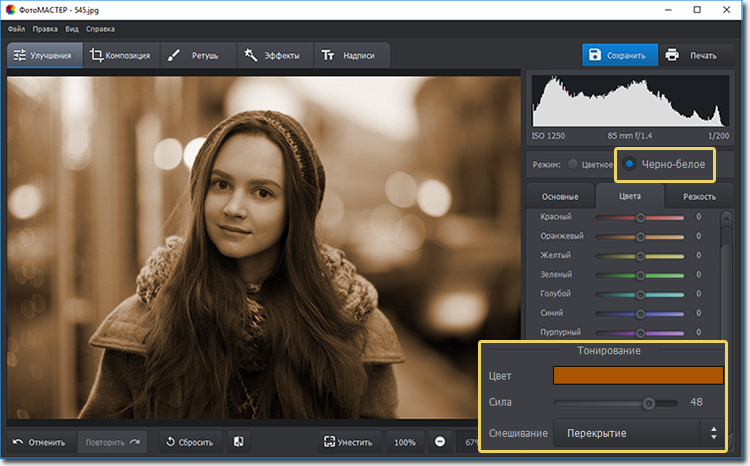
Для достижения большей правдоподобности перейдите в раздел «Композиция» и обработайте края фотографии с помощью виньетирования. Настройте его силу, форму и прочие параметры.
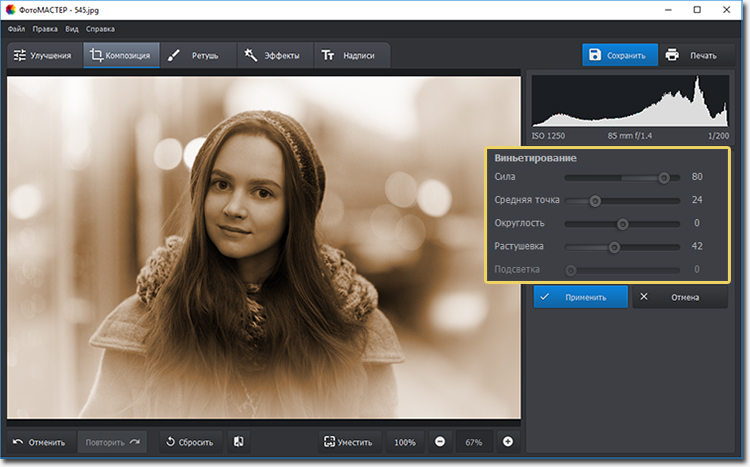
Захватывающее путешествие в мир кино
Установив «ФотоМАСТЕР» на компьютер, вы можете почувствовать себя героем своего любимого фильма. Для этого вам нужно лишь выполнить простую стилизацию портрета. Выберите фильм, запустите его и определите, какая цветовая гамма является ведущей. Она и станет ключом к вашему успеху. Далее откройте фотографию в фоторедактор и приступайте к работе. Попробуем выполнить стилизацию фото, ориентируясь на фильм «Алиса в Стране чудес».

Чтобы добиться такого результата, вам нужно перейти во вкладку «Цвета» и добавить голубое тонирование. Силу установите на 60, а в качестве режима смешивания выберите «Мягкий свет».
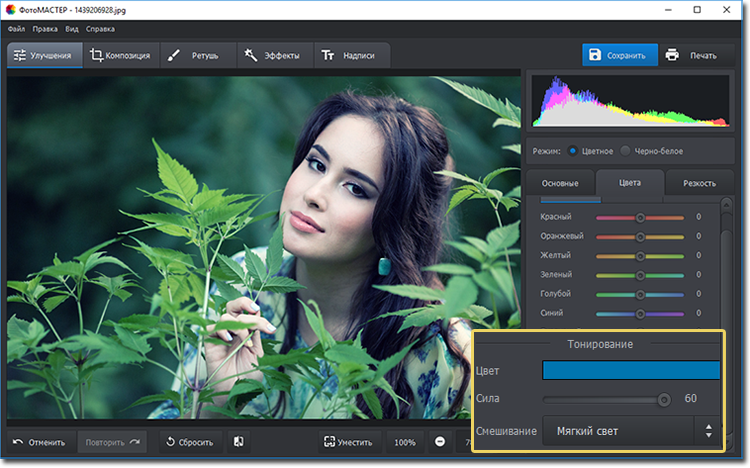
При необходимости здесь же вы можете приглушить или акцентировать любой цвет на фото, если такая особенность есть в выбранном вами фильме. Теперь вернитесь во вкладку «Основные» и скорректируйте параметры тона «Экспозиция» и «Контраст». В нашем случае их нужно убавить:
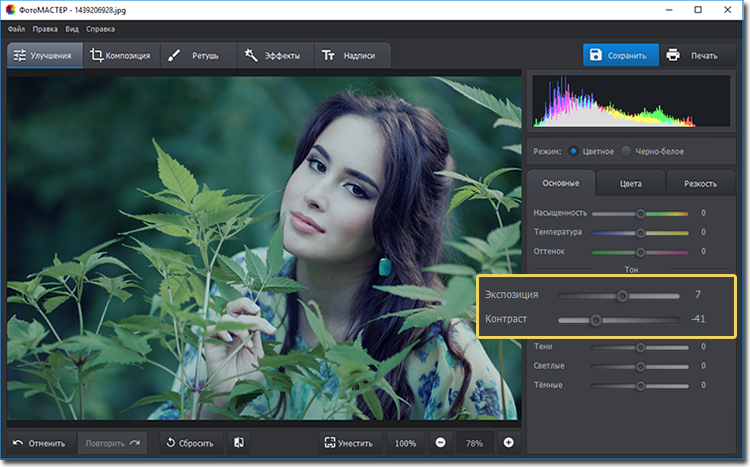
Мы успешно выполнили стилизацию фотографии под фильм. Аналогично можно подстроить практически каждый фотоснимок под любое другое произведение кинематографа.
Невероятное преображение: из фотографии в рисунок
Хотите превратить фотографию в шедевр живописи? Это очень легко сделать с помощью программы «ФотоМАСТЕР». Перейдите в меню «Резкость». Здесь поочередно увеличьте параметры «Сила», «Радиус» и «Порог». Затем добавьте легкое размытие. Например, при обработке фото мы увеличили силу до 257, а прозрачность уменьшили до 38.
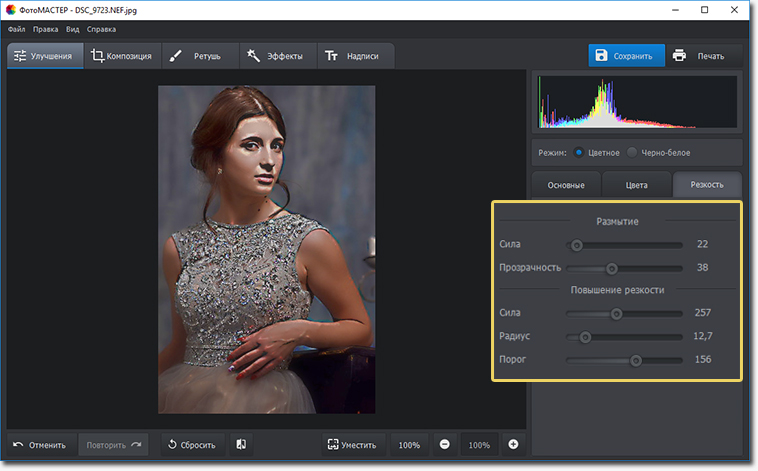
Вернитесь во вкладку «Основные» и поэкспериментируйте со светом фото. Сделаем снимок более светлым и контрастным и чуть-чуть убавим значение параметра «Темные». При желании повысьте насыщенность или измените отдельные цвета на изображении на другие в одноименной вкладке.
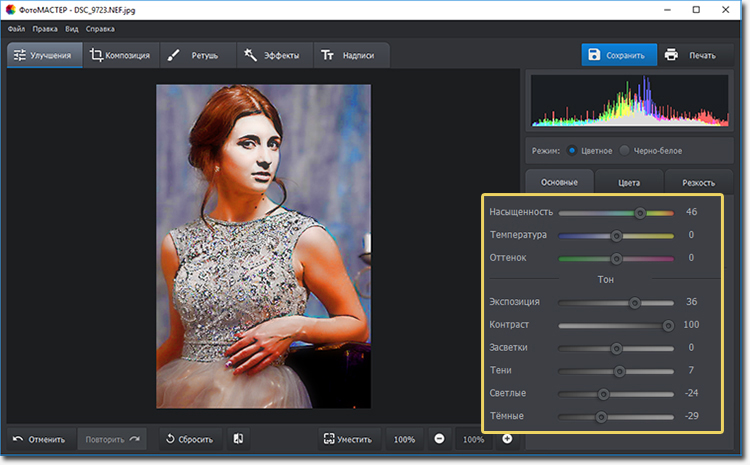
Рисунок карандашом сделать аналогично просто. Перейдите в режим «Черно-белое». Затем, как и в случае выше, настройте резкость фотографии. Увеличьте силу, например, до 265, бегунок на шкале «Радиус» сдвиньте на 5.6, «Порог» — на 20. Силу размытия установите на максимум, а его прозрачность сбавьте. Так вы приглушите чересчур выделяющиеся светлые области на вашей фотографии.
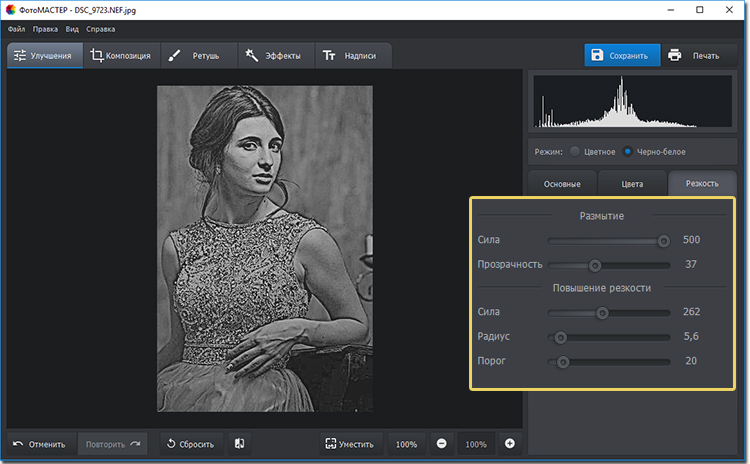
Вернитесь во вкладку «Основное» и скорректируйте тон. Не забывайте следить за результатом в окне предпросмотра.
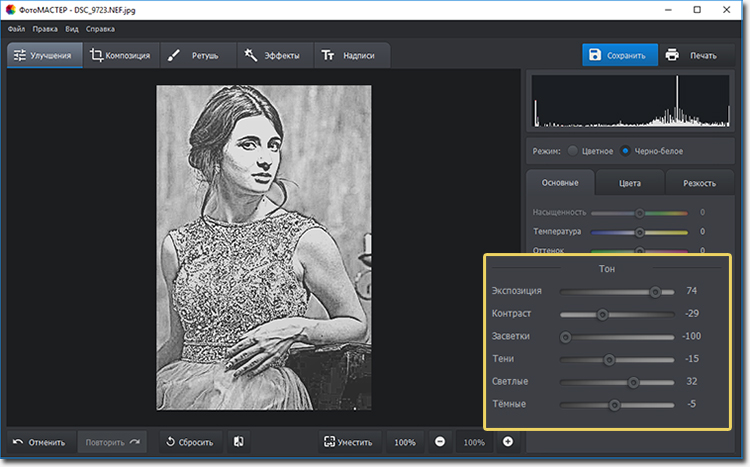
Инструменты для улучшения качества фотографий
Перед выполнением стилизации обязательно отретушируйте фотографию и устраните все дефекты, которые могут испортить конечный результат. Например, корректирующая кисть поможет вам избавиться от красных глаз, повысить четкость отдельных фрагментов снимка и внести другие правки. Используйте инструмент «Штамп», если нужно замаскировать круги под глазами, прыщи и другие дефекты, а также блики, появившиеся от вспышки.
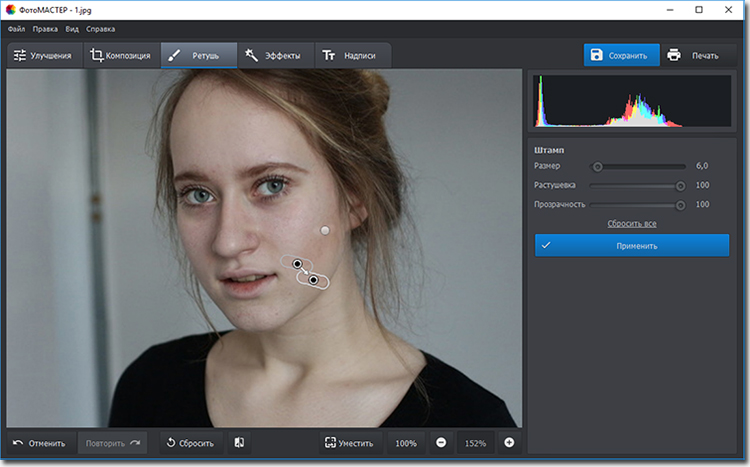
Также в программе вы можете обрезать любую фотографию: для этого достаточно перейти в раздел «Композиции» и воспользоваться функцией «Кадрирование». Отметьте новые границы фото и кликните «Применить».
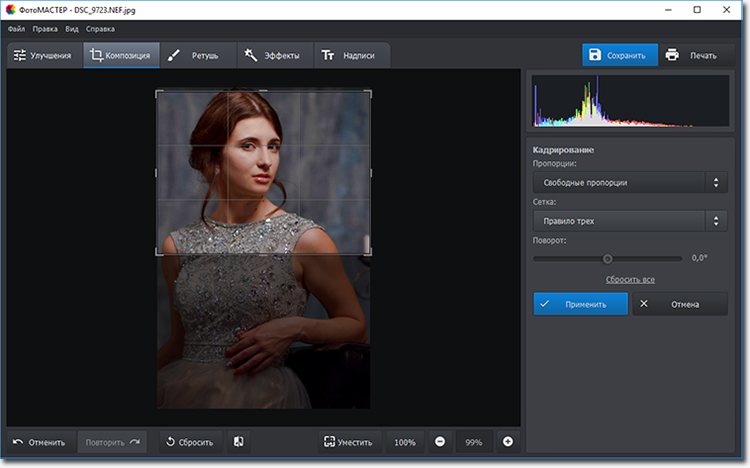
Теперь вы знаете, как можно оригинально обработать фотографию в фоторедакторе. Художественная обработка портрета поможет вам создать стильный декор для дома, а также сделать необычный аватар для форумов и социальных сетей. Дайте волю своему вдохновению: воспользуйтесь программой «ФотоМАСТЕР» и воплотите свои самые смелые идеи по обработке фотографий в жизнь!





Оставьте ваш комментарий